- Ορισμένοι χρήστες αντιμετωπίζουν το Δεν μπορείτε να επικοινωνήσετε με τον διακομιστή DHCP μήνυμα σφάλματος μετά την ανανέωση της διεύθυνσης IP των υπολογιστών τους με Windows 10.
- Αυτός ο τύπος σφάλματος υποδεικνύει ότι η κάρτα δικτύου δεν μπορεί να επικοινωνήσει με τον διακομιστή DHCP, επομένως δεν μπορεί να κοινοποιήσει νέες διευθύνσεις IP.
- Ρίξτε μια ματιά στο δικό μας Κέντρο δικτύου & Διαδικτύου για περισσότερες πληροφορίες σχετικά με τον τρόπο χειρισμού ζητημάτων δικτύωσης.
- Ρίξτε μια ματιά σε μας Ενότητα Windows 10 για νέα νέα, ενημερώσεις και όλα όσα πρέπει να γνωρίζετε για τα Windows 10.

Αυτό το λογισμικό θα επιδιορθώσει κοινά σφάλματα υπολογιστή, θα σας προστατεύσει από την απώλεια αρχείων, κακόβουλο λογισμικό, αστοχία υλικού και θα βελτιστοποιήσετε τον υπολογιστή σας για μέγιστη απόδοση. Διορθώστε τα προβλήματα του υπολογιστή και αφαιρέστε τους ιούς τώρα σε 3 εύκολα βήματα:
- Λήψη του εργαλείου επισκευής Restoro PC που συνοδεύεται από κατοχυρωμένες τεχνολογίες (διαθέσιμο δίπλωμα ευρεσιτεχνίας εδώ).
- Κάντε κλικ Εναρξη σάρωσης για να βρείτε ζητήματα των Windows που θα μπορούσαν να προκαλέσουν προβλήματα στον υπολογιστή.
- Κάντε κλικ Φτιάξ'τα όλα για να διορθώσετε ζητήματα που επηρεάζουν την ασφάλεια και την απόδοση του υπολογιστή σας
- Το Restoro κατεβάστηκε από 0 αναγνώστες αυτόν τον μήνα.
Ας υποθέσουμε ότι έχετε δοκιμάσει να ανανεώσετε τη διεύθυνση IP σας ή να την αποδεσμεύσετε, αλλά εξακολουθείτε να λαμβάνετε Δεν είναι δυνατή η επικοινωνία με τον διακομιστή DHCP.
Για να φτάσετε στο κάτω μέρος των προβλημάτων σας, πρέπει πρώτα να καταλάβετε ποιο στοιχείο σημαίνει τι σε αυτήν την εξίσωση.
Το DHCP σημαίνει Dynamic Host Configuration Protocol και ουσιαστικά είναι υπεύθυνο για τη δημιουργία νέων διευθύνσεων IP.
Και ο τύπος σφάλματος που συνοδεύει σχετίζεται πάντα με την εντολή ipconfig / renew στην οποία εκτελείτε Γραμμή εντολών.
Αυτή η εντολή θα απενεργοποιήσει την επικοινωνία από τον ελεγκτή διασύνδεσης δικτύου στον διακομιστή DHCP. Τώρα που ξεκαθαρίσαμε τα βασικά, ας ασχοληθούμε με τις διορθώσεις.
Πώς μπορώ να διορθώσω το Δεν είναι δυνατή η επικοινωνία με τον διακομιστή DHCP λάθος?
1. Ενημερώστε ή επανεγκαταστήστε τα προγράμματα οδήγησης δικτύου σας

Ωστε να εκσυγχρονίζω τα προγράμματα οδήγησης δικτύου, ακολουθήστε τα εξής βήματα:
- ΤύποςΚλειδί Windows + X, και επιλέξτεΔιαχειριστή της συσκευής.
- Επιλέξτε μια κατηγορία για να δείτε ονόματα συσκευών και, στη συνέχεια, κάντε δεξί κλικ σε αυτήν που θέλετε να ενημερώσετε.
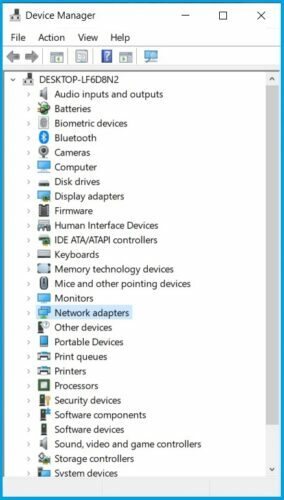
- Επιλέγω Ενημέρωση προγράμματος οδήγησης.
- Κάντε κλικ επί Αναζήτηση αυτόματα για ενημερωμένο λογισμικό προγράμματος οδήγησης.
- Μόλις ολοκληρωθεί η ενημέρωση, είστε έτοιμοι.
Προς την επανεγκαθιστώ τα προγράμματα οδήγησης δικτύου σας, ακολουθήστε τα εξής βήματα:

- ΤύποςΚλειδί Windows + X, και επιλέξτεΔιαχειριστή της συσκευής.
- Εντοπίστε τη συσκευή δικτύου σας, κάντε δεξί κλικ και επιλέξτεΑπεγκαταστήστε τη συσκευή.
- Ελεγξε τοΚατάργηση λογισμικού προγράμματος οδήγησης για αυτήν τη συσκευήεπιλογή.
- ΕπιλέγωΚατάργηση εγκατάστασης.
- Κάντε κλικοΣάρωση για αλλαγές υλικού εικόνισμα.
- Τα Windows θα προσπαθήσουν τώρα να εγκαταστήσουν το προεπιλεγμένο πρόγραμμα οδήγησης.
Εάν τα Windows δεν μπορούν να βρουν νέο πρόγραμμα οδήγησης, μπορείτε να δοκιμάσετε να το βρείτε στον ιστότοπο του κατασκευαστή της συσκευής.
Η μη αυτόματη λήψη προγραμμάτων οδήγησης είναι μια διαδικασία που ενέχει τον κίνδυνο εγκατάστασης λανθασμένου προγράμματος οδήγησης, η οποία μπορεί να οδηγήσει σε σοβαρές δυσλειτουργίες.
Ο ασφαλέστερος και ευκολότερος τρόπος ενημέρωσης προγραμμάτων οδήγησης σε ένα Windows 10 Ο υπολογιστής χρησιμοποιεί ένα αυτόματο λογισμικό.
Συνιστούμε ανεπιφύλακτα το DriverFix τool για να ενημερώσετε τα προγράμματα οδήγησης, προκειμένου να αποφύγετε τη ζημιά στον υπολογιστή σας κατεβάζοντας χειροκίνητα τις λανθασμένες εκδόσεις προγραμμάτων οδήγησης.
Αυτό το εξαιρετικό εργαλείο αναπτύχθηκε έτσι ώστε να μην χρειάζεται να ανησυχείτε για τη μη αυτόματη λήψη και εγκατάσταση των προγραμμάτων οδήγησης μόνοι σας.
Σαρώνει το σύστημά σας και απαριθμεί όλα τα υπάρχοντα και πιθανώς λείπουν προγράμματα οδήγησης. Το εργαλείο ανιχνεύει επίσης εάν υπάρχει ήδη μια νέα έκδοση για τις τρέχουσες εγγραφές. Εάν είναι απαραίτητο, αυτά μπορούν να ενημερωθούν απευθείας από αυτό το πρόγραμμα.

DriverFix
Άμεση λήψη του DriverFix για αυτόματη ενημέρωση των προγραμμάτων οδήγησης δικτύου σας με ευκολία!
Επισκέψου την ιστοσελίδα
2. Καταχωρήστε το DNS σας
- Τύπος cmd στο δικό σας Αρχικο ΜΕΝΟΥ.
- Ανοιξε Γραμμή εντολών.
- Εισαγω ipconfig / registerdns.
- Τύπος έξοδος στη γραμμή εντολών.
- Επανεκκίνηση τον υπολογιστή σας.
Αντιμετωπίζετε πρόβλημα με τη πρόσβαση στη γραμμή εντολών ως διαχειριστής; Ρίξτε μια ματιά σε αυτόν τον πρακτικό οδηγό.
3. Ενεργοποίηση ή απενεργοποίηση DHCP
Για να απενεργοποιήσετε το DHCP, ακολουθήστε τα εξής βήματα:
- Τύπος Πλήκτρο Windows + Xκαι επιλέξτε Δικτυακές συνδέσεις.
- Κάντε διπλό κλικ στην ενεργή σύνδεση δικτύου.
- Επιλέγω Ιδιότητες.
- Κάντε κλικ στο Έκδοση 4 του Πρωτοκόλλου Διαδικτύου ή Έκδοση 6 του πρωτοκόλλου Διαδικτύου..
- Επιλέγω Ιδιότητες.
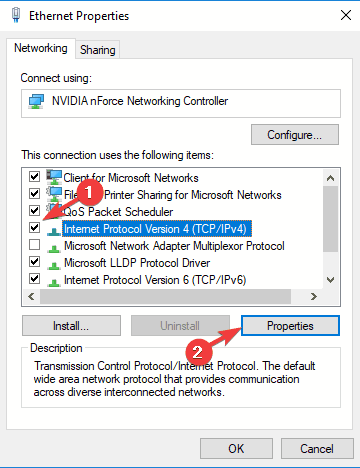
- Κάντε κλικ στο Χρησιμοποιήστε την ακόλουθη διεύθυνση IP.
- Εισαγάγετε τις τιμές για τη διεύθυνση IP, τη μάσκα υποδικτύου κ.λπ.
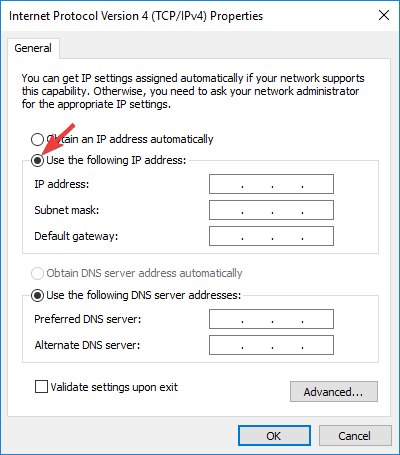
Να είστε προσεκτικοί όταν απενεργοποιείτε το DHCP και μετακινείτε σε μια στατική διαμόρφωση IP. Εάν εισαγάγετε λανθασμένες ρυθμίσεις, αυτό μπορεί να έχει ως αποτέλεσμα να μην λειτουργεί η σύνδεσή σας στο Διαδίκτυο.
Για να ενεργοποιήσετε το DHCP, ακολουθήστε τα εξής βήματα:
- Τύπος Πλήκτρο Windows + Xκαι επιλέξτε Δικτυακές συνδέσεις.
- Κάντε διπλό κλικ στην ενεργή σύνδεση δικτύου.
- Επιλέγω Ιδιότητες.
- Κάντε κλικ στο Έκδοση 4 του Πρωτοκόλλου Διαδικτύου ή Έκδοση 6 του πρωτοκόλλου Διαδικτύου..
- Επιλέγω Ιδιότητες.
- Κάντε κλικ και στα δύο Αποκτήστε μια διεύθυνση IP αυτόματα και Λάβετε αυτόματα τη διεύθυνση διακομιστή DNS.
- Κάντε κλικ Εντάξει.
Εάν έχετε ενεργοποιήσει εκ νέου το DHCP, φροντίστε να το κάνετε επανεκκινήστε τον υπολογιστή σας για να εφαρμόσετε τις αλλαγές.
Ελπίζουμε ότι αυτές οι λύσεις δούλεψαν για εσάς. Ενημερώστε μας για τα άλλα προβλήματα δικτύου που έχετε αντιμετωπίσει, στην παρακάτω ενότητα σχολίων.
 Εξακολουθείτε να αντιμετωπίζετε προβλήματα;Διορθώστε τα με αυτό το εργαλείο:
Εξακολουθείτε να αντιμετωπίζετε προβλήματα;Διορθώστε τα με αυτό το εργαλείο:
- Κάντε λήψη αυτού του εργαλείου επισκευής υπολογιστή βαθμολογήθηκε Μεγάλη στο TrustPilot.com (η λήψη ξεκινά από αυτήν τη σελίδα).
- Κάντε κλικ Εναρξη σάρωσης για να βρείτε ζητήματα των Windows που θα μπορούσαν να προκαλέσουν προβλήματα στον υπολογιστή.
- Κάντε κλικ Φτιάξ'τα όλα για την επίλυση προβλημάτων με τις κατοχυρωμένες τεχνολογίες (Αποκλειστική έκπτωση για τους αναγνώστες μας).
Το Restoro κατεβάστηκε από 0 αναγνώστες αυτόν τον μήνα.
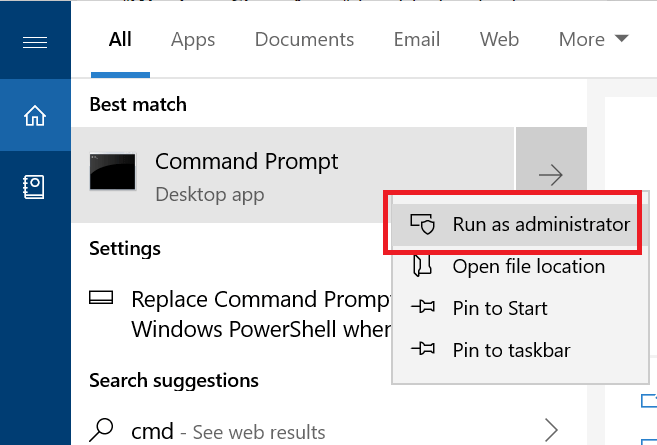
![Τα Windows δεν διαθέτουν προφίλ δικτύου για αυτήν τη συσκευή [TECHNICIAN FIX]](/f/ca34fab7fdd07a34a5d8a2f1b5ba1394.jpg?width=300&height=460)
![Τι είναι το jitter και πώς να το ελαχιστοποιήσετε; [Πλήρης οδηγός]](/f/91efbd49811df6af93a337fb8da71c2e.jpg?width=300&height=460)
